在Java开发中,从编写程序到运行程序,需要经历保存、编译和运行三个步骤。本文将详细讲解如何保存Java源文件、编译生成字节码文件以及运行程序的完整流程,同时提供代码示例、常见问题解答以及相关概念对比,帮助初学者快速掌握Java程序的运行机制。
1. 保存Java源文件
在编写Java程序后,需要将其保存为.java文件。保存操作可以通过以下两种方式完成:
快捷键保存
在大多数开发环境中,使用快捷键Ctrl + S可以快速保存文件。
菜单保存
点击开发环境顶部的文件菜单,选择保存选项,完成文件保存。
保存文件后,确保文件名与程序中的类名一致。例如,如果类名为HelloWorld,文件名应为HelloWorld.java。
2. 编译Java源文件
编译Java源文件需要使用javac命令。以下是具体步骤:
打开命令行工具
在Windows系统中,可以通过Win + R快捷键打开运行窗口,输入cmd并回车,启动命令行工具。
切换到文件所在目录
使用cd命令切换到源文件所在目录。例如,如果文件位于D:\Java\Demo,可以输入以下命令:
`bash
D:
cd D:\Java\Demo
`
执行编译命令
使用javac命令编译源文件。例如,如果文件名为HelloWorld.java,可以输入以下命令:
`bash
javac HelloWorld.java
`
编译成功后,会在当前目录生成一个与源文件同名的.class文件。例如,HelloWorld.java编译后会生成HelloWorld.class。
3. 运行Java程序
运行Java程序需要使用java命令。以下是具体步骤:
确保当前目录正确
确保命令行工具当前目录为源文件所在目录。
执行运行命令
使用java命令运行程序。例如,如果类名为HelloWorld,可以输入以下命令:
`bash
java HelloWorld
`
注意:运行时只需输入类名,无需添加.class后缀。
查看运行结果
程序运行后,会在命令行工具中输出结果。例如,如果程序中包含以下代码:
`java
public class HelloWorld {
public static void main(String[] args) {
System.out.println("Hello, everyone!");
}
}
运行结果为:
Hello, everyone!
`
4. 常见问题解答(FAQ)
以下是关于Java程序保存、编译与运行的常见问题及解答:
问题 答案
为什么编译后没有生成.class文件? 确保源文件名与类名一致,且文件中包含public class定义。如果仍然无法生成,检查编译命令是否正确。
运行时提示Error: Could not find or load main class? 确保类名与运行命令中的名称一致,且当前目录为源文件所在目录。
编译时提示javac: file not found? 确保文件名正确,且文件位于当前目录。如果文件位于其他目录,需提供完整路径。
运行时提示No main method? 确保类中包含public static void main(String[] args)方法。
如何查看当前目录? 在命令行工具中输入pwd(Linux/Mac)或cd(Windows)。
5. 相似概念对比
以下是编译与运行的对比:
概念 编译 运行
命令 javac java
输入 .java文件 .class文件
输出 .class文件 程序运行结果
目的 将源代码转换为字节码 执行字节码文件
6. 示例代码
以下是本文中涉及的代码示例:
Java源代码示例
`java
public class HelloWorld {
public static void main(String[] args) {
System.out.println("Hello, everyone!");
}
}
`
编译命令示例
`bash
javac HelloWorld.java
`
运行命令示例
`bash
java HelloWorld
`
通过本文的讲解,您已经掌握了Java程序的保存、编译与运行流程。希望这些内容能帮助您更好地理解Java开发的基础操作。